PS怎么把图片的尺寸变大?
溜溜自学 平面设计 2022-05-30 浏览:1127
大家好,我是小溜,PS怎么把图片的尺寸变大?在PS中,我们可以对图片进行各种操作,其中最为常见的就是对图片进行尺寸的操作。那么下面小溜就来给大家分享下,PS把图片的尺寸变大的方法,希望本文内容能给大家带来帮助。
想要更深入的了解“PS”可以点击免费试听溜溜自学网课程>>
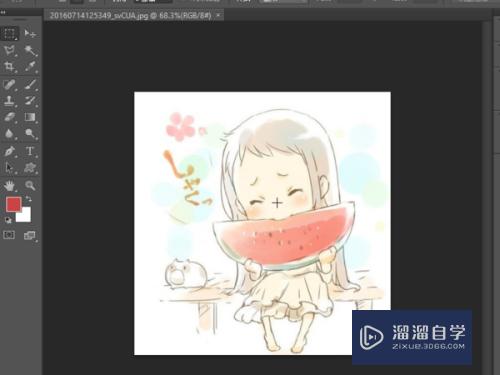
工具/软件
硬件型号:小新Air14
系统版本:Windows7
所需软件:PS CS6
方法/步骤
第1步
打开photoshop软件,进入图像处理的界面。
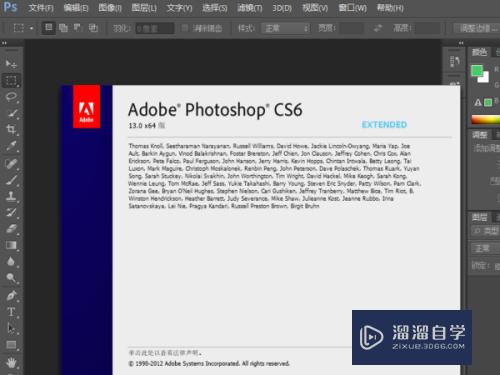
第2步
打开一张要修改尺寸的图像,如下图。

第3步
图像可以进行放大缩小,却不能改变图像大小。
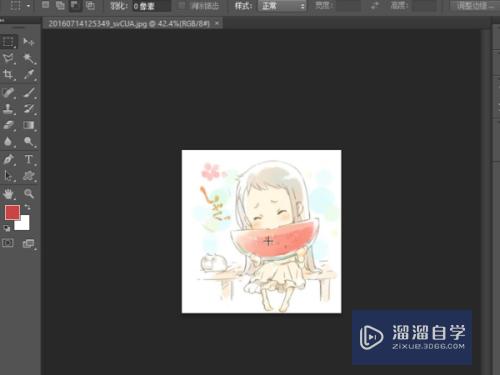
第4步
找到界面菜单栏中的图像菜单。
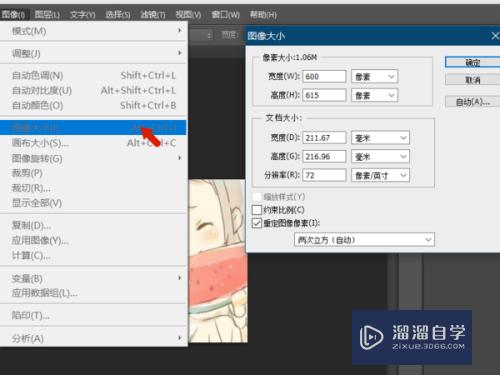
第5步
窗口中可更改大小。
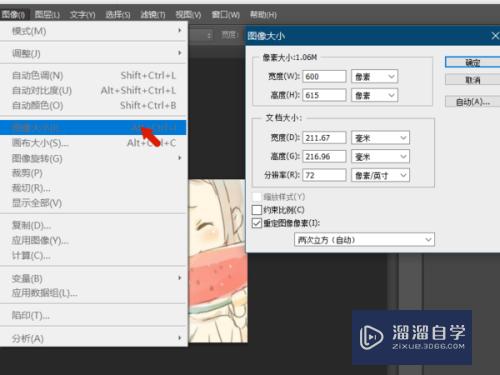
第6步
关闭多余窗口保存,就可得到想要的尺寸。

注意/提示
好了,以上就是“PS怎么把图片的尺寸变大?”这篇文章全部内容了,小编已经全部分享给大家了,还不会的小伙伴们多看几次哦!最后,希望小编今天分享的文章能帮助到各位小伙伴,喜欢的朋友记得点赞或者转发哦!
相关文章
距结束 05 天 23 : 12 : 31
距结束 01 天 11 : 12 : 31
首页








